wps如何让每行都插入标题行
wps表格作为一款功能强大、操作简便的电子表格软件,为用户提供了方便快捷的数据处理工具,在使用wps表格的过程中,有时我们需要在每行的开头插入标题行,以便更好地进行数据分类和管理。如何实现在每行都插入标题行呢?wps表格为我们提供了简单的方法。只需选中需要插入标题行的第一行,然后点击“插入”菜单中的“行”选项,即可快速在每行的开头插入标题行。这样一来我们就能更加清晰地区分每一行的数据内容。无论是整理数据还是进行数据分析,这个功能都能大大提高我们的工作效率。使用wps表格,让每行都拥有标题行,让数据管理更加简单高效。

亲,新建了一张表格,如下。
姓名,性别和年龄,下面是相应的对应值。
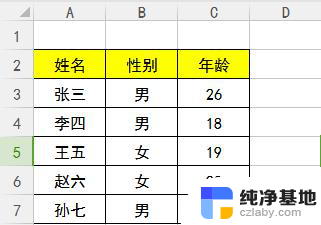
我们可以将表格标题标明显点,设置成黄色,然后把标题再复制4份,因为总共是5条数据,头部本身有一条。
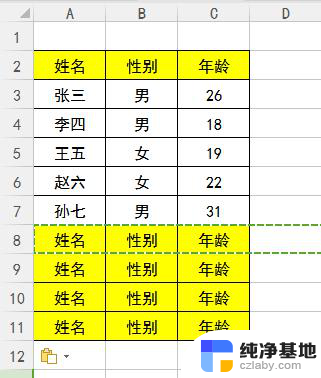
最重要的是我们在右边添加一条辅助数字,12345,作为辅助数字,有什么用呢?等下就知道了。
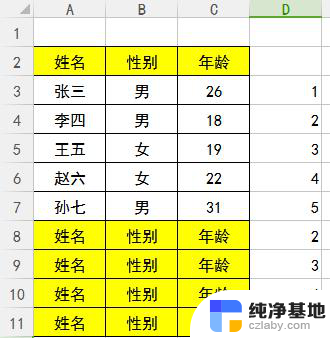
设置好之后,我们选择数据,然后点击”数据“选项卡,点击”自动筛选“即可
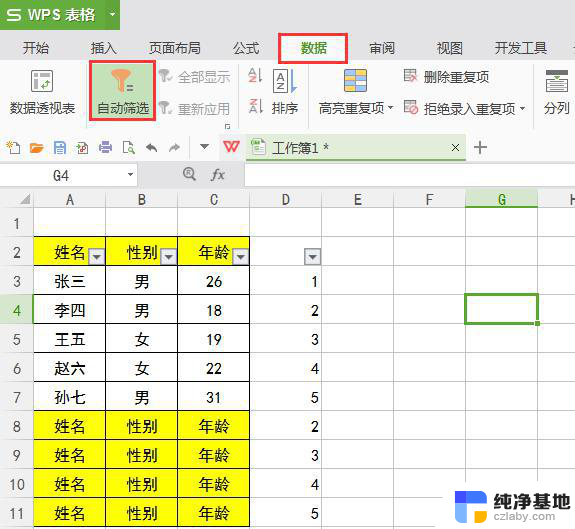
然后我们在标题上面的最后面的数字上面的箭头点击降序排列;
出来的结果就如右图所示,达到我们的效果了。
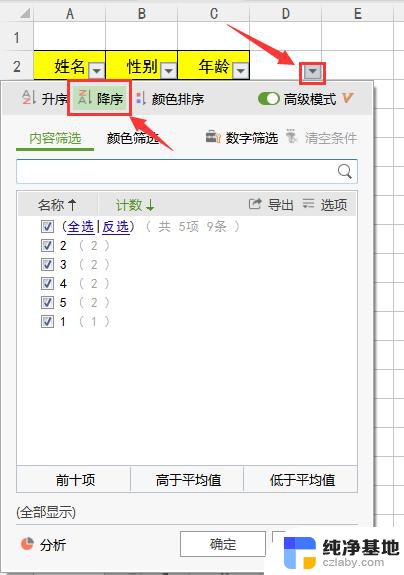
最后一步就是把筛选去掉,然后把右边的复制数字删除,就整洁干净可以使用了。
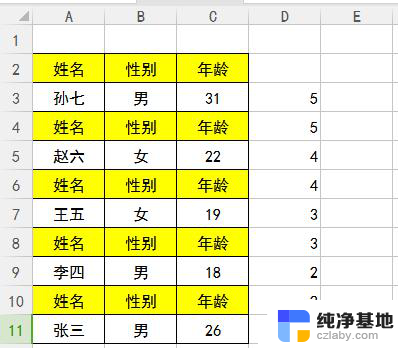
以上就是关于如何在 wps 中让每行都插入标题行的全部内容的操作步骤,需要的用户可以根据以上小编提供的步骤进行操作,希望这些内容对大家有所帮助。
- 上一篇: 怎么看驱动程序版本
- 下一篇: 笔记本电脑声音坏了可以代替喇叭吗
wps如何让每行都插入标题行相关教程
-
 如何在wps表格里的每一页都插入水印
如何在wps表格里的每一页都插入水印2024-01-25
-
 wps如何把第一页的题标做成2345页都带这个题标
wps如何把第一页的题标做成2345页都带这个题标2024-02-29
-
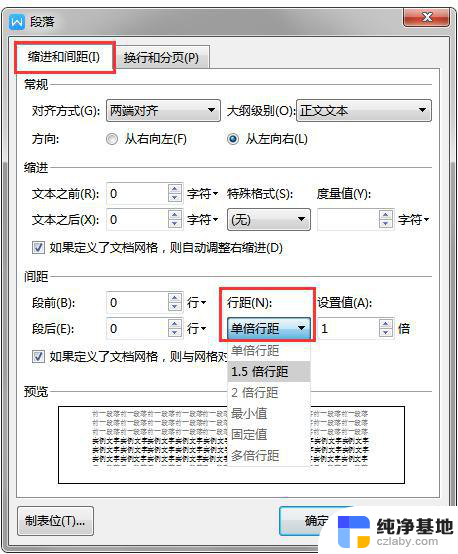 wps如何调整每行之间距离
wps如何调整每行之间距离2024-02-24
-
 wps如何让幻灯片中的字一行一行出现
wps如何让幻灯片中的字一行一行出现2024-03-03
电脑教程推荐